7 geriausi problemos sprendimo būdai, kaip pataisyti paskyros pranešimą sistemoje „Windows 11“.
Įvairios / / March 28, 2022
Darbo metu dažni iššokantieji langai „Turime pataisyti jūsų paskyrą“ sistemoje „Windows“ gali blaškyti. Tai gali sutrikdyti jūsų darbo eigą ir priversti jus autentifikuoti „Microsoft“ paskyrą. Išspręskime „Windows 11“ iššokančiojo lango „Turime pataisyti jūsų paskyrą“ triktis.

Niekas nevertina gauti nuolatinio paskyros autentifikavimo reklamjuostės iškart po prisijungimo prie „Windows 11“. Išspręskime problemą kartą ir visiems laikams.
Kodėl „Windows“ nuolat sako „Mums reikia pataisyti jūsų paskyrą“
„Windows“ integruojasi OneDrive, „Skype“, „Office 365“ ir „Edge“ naršyklė. „Microsoft“ sinchronizuoja jūsų paskyrą su jais, kad šios paslaugos veiktų sklandžiai fone. Kai įmonei nepavyksta patvirtinti paskyros kredencialų, rodoma reklamjuostė „turime pataisyti jūsų paskyrą“.
Iš esmės „Microsoft“ nori patvirtinti jūsų paskyrą, kad vėl sinchronizuotų šias paslaugas kompiuteryje.
1. Pašalinkite ir vėl pridėkite „Microsoft“ paskyrą
Šis triukas pasiteisino mums ir daugeliui kitų. Paskyros autentifikavimo problema iškilo „Windows“ pašto programoje. Galite pašalinti „Microsoft“ paskyrą ir vėl ją pridėti meniu „Nustatymai“.
1 žingsnis: Paspauskite Windows + I klavišus, kad atidarytumėte meniu Nustatymai.
2 žingsnis: Kairiajame stulpelyje spustelėkite Paskyros ir dešinėje srityje pasirinkite El. paštas ir paskyros.
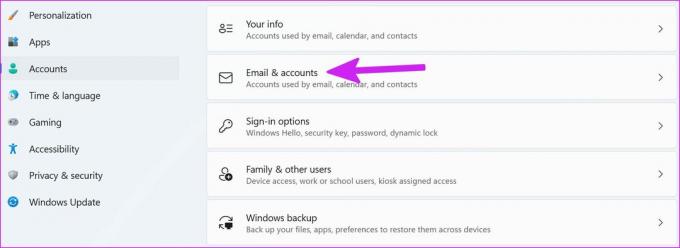
3 veiksmas: Išplėskite el. pašto paskyrą ir pasirinkite Tvarkyti.
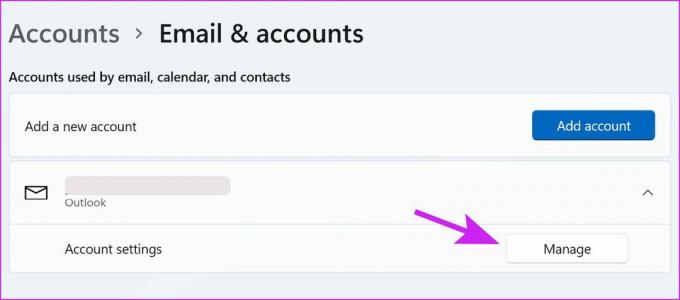
4 veiksmas: Pasirinkite „Pašalinti šią paskyrą iš šio įrenginio“ ir apačioje spustelėkite Išsaugoti.

5 veiksmas: Grįžkite į meniu El. paštas ir paskyros ir pasirinkite Pridėti paskyrą.

6 veiksmas: Pasirinkite Outlook.com ir pridėkite savo prisijungimo duomenis.
2. Išjunkite bendrinimą netoliese
Bendrinimas netoliese leidžia bendrinti failus, nuotraukas ir nuorodas su netoliese esančiais „Windows“ įrenginiais. Kad bendrinimas netoliese vyktų sklandžiai, OS gali paprašyti paskyros autentifikavimo. Jei šalia neturite kitų „Windows“ įrenginių, galite išjungti šią funkciją.
1 žingsnis: Paleiskite „Windows“ nustatymus naudodami „Windows + I“ klavišus.
2 žingsnis: Kairiajame stulpelyje spustelėkite Sistema ir dešinėje srityje pasirinkite Bendrinimas netoliese.
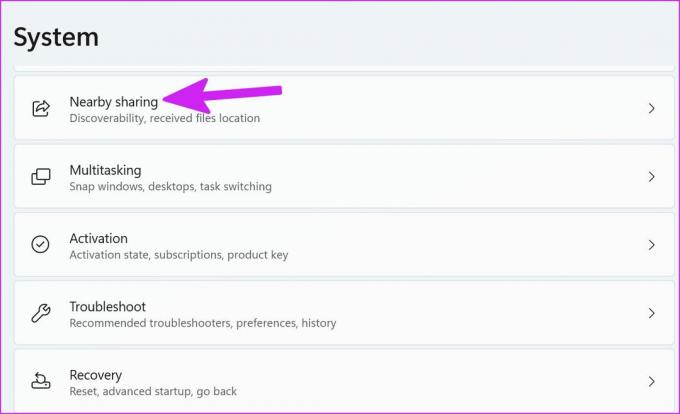
3 veiksmas: Pasirinkite akutę šalia parinkties Išjungta ir uždarykite Nustatymai.

3. Prisijunkite naudodami vietinę paskyrą
Kada tu prisijunkite naudodami vietinę paskyrą sistemoje „Windows“., OS nustoja sinchronizuoti visas „Microsoft“ paslaugas kompiuteryje. Iš esmės čia prisijungiate naudodami neprisijungusią paskyrą.
1 žingsnis: Atidarykite „Windows“ nustatymus ir eikite į meniu „Paskyros“. Pasirinkite meniu Jūsų informacija.
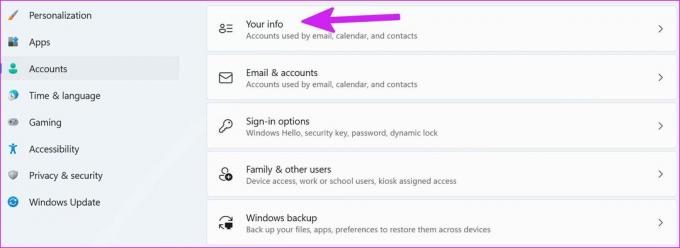
2 žingsnis: Paskyros nustatymuose pasirinkite Prisijungti naudojant vietinę paskyrą.

3 veiksmas: Iššokančiajame meniu spustelėkite Kitas.

4 veiksmas: Pridėkite vartotojo vardą, slaptažodį, patvirtinkite slaptažodį ir pridėkite slaptažodžio užuominą iš šio meniu.

Sukūrę vietinę paskyrą, užduočių juostoje galite spustelėti „Windows“ mygtuką ir pasirinkti maitinimo mygtuką, kad iš naujo paleistumėte kompiuterį. Prisijunkite naudodami vietinę paskyrą ir nebematysite pranešimo „turime pataisyti jūsų paskyrą“.
4. Pakeiskite privatumo nustatymus
Galite neleisti „Windows“ programoms rodyti suasmenintus skelbimus, kad jos visą laiką neprašytų jūsų reklamavimo ID.
1 žingsnis: Paleiskite „Windows“ nustatymus ir eikite į meniu Privatumas ir sauga.

2 žingsnis: Eikite į „Bendra“ ir išjunkite jungiklį „Leisti programoms rodyti suasmenintus skelbimus naudojant mano reklamavimo ID“.

5. Iš naujo nustatyti kompiuterį
Galite iš naujo nustatyti kompiuterį ir pasirinkti saugoti visus duomenis proceso metu. Tokiu būdu galite išsaugoti visus failus ir pašalinti pranešimo „turime pataisyti paskyrą“ triktis.
1 žingsnis: Paspauskite „Windows+I“ klavišus, kad atidarytumėte „Windows“ nustatymus, kairiajame stulpelyje pasirinkite Sistema ir dešinėje srityje pasirinkite „Atkūrimas“.

2 žingsnis: Spustelėkite mygtuką Atkurti kompiuterį, esantį meniu Atkūrimo parinktys.

3 veiksmas: Pasirinkite parinktį „Išsaugoti mano failus“ ir „Windows“ pradės iš naujo nustatyti kompiuterį.

Kai „Windows 11“ viską nustatys iš naujo, jums nebevargins raginimai „turime pataisyti paskyrą“.
6. Pašalinkite sistemos failų sugadinimą
Jei atsitiktinai ištrinate programų failus ir aplankus iš kompiuterio, nutrūkę programų ryšiai gali trukdyti „OneDrive“, „Skype“ ar „Office 365“ paslaugoms. Tokiu atveju ir toliau gausite pranešimą „turime pataisyti jūsų paskyrą“. Naudokime Windows PowerShell meniu ir pašalinkime sugadintus failus iš kompiuterio.
1 žingsnis: Paspauskite „Windows“ klavišą ir ieškokite „PowerShell“. Paspauskite Enter ir atidarykite programą.
2 žingsnis: Tipas sfc /scannow ir paspauskite Enter.
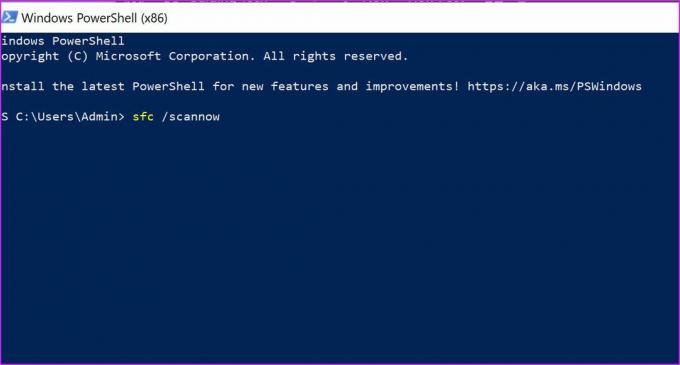
Komanda paleis sistemos nuskaitymą jūsų kompiuteryje, kad pašalintų netikrus failus.
7. Atnaujinkite „Windows 11“.
Ar naudojate pasenusią „Windows 11“ versiją? Dėl to galite ir toliau gauti tokių klaidų.
Eikite į „Windows“ nustatymus ir pasirinkite „Windows Update“. Įdiekite naujausią galimą naujinimą ir iš naujo paleiskite kompiuterį.

Pataisykite paskyros autentifikavimą sistemoje „Windows“.
Taip pat turėtumėte įjungti 2FA (dviejų veiksnių autentifikavimą) savo „Microsoft“ paskyroje. Kai įmonė aptiks, kad kažkas bando pasiekti jūsų „Microsoft“ paskyrą iš nežinomos vietos ar įrenginio, ji bandys patvirtinti jūsų paskyrą pagrindiniame įrenginyje. Jūs nesusidursite su tokiomis problemomis, kai įjungsite 2FA.
Kuris triukas padėjo jums išspręsti „Microsoft“ paskyros problemą? Pasidalykite savo išvadomis toliau pateiktuose komentaruose.
Paskutinį kartą atnaujinta 2022 m. kovo 22 d
Aukščiau pateiktame straipsnyje gali būti filialų nuorodų, kurios padeda palaikyti „Guiding Tech“. Tačiau tai neturi įtakos mūsų redakciniam vientisumui. Turinys išlieka nešališkas ir autentiškas.

Parašyta
Parth anksčiau dirbo EOTO.tech, skaitė technologijų naujienas. Šiuo metu jis laisvai samdo „Guiding Tech“ ir rašo apie programų palyginimą, mokymo programas, programinės įrangos patarimus ir gudrybes bei gilinasi į „iOS“, „Android“, „MacOS“ ir „Windows“ platformas.



